怎样删除Word文字间的空白行
是否曾经为Word文字间的空白行而烦恼,是否应为空白行而觉得浪费打印纸,下面就介绍一种删除空白行的方法。
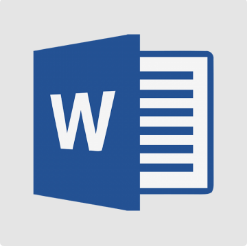
怎样删除Word文字间的空白行
1、先打开所需要的word文档,再点击菜单栏的“编辑”按钮,再选择其中的“替换”。在弹出的“查找和替换”的对话框中选择“高级按钮”
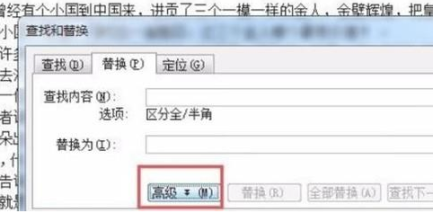
2、在“高级”选项中,点击“特殊字符”,展开菜单。选择最上面一栏的”段落标记“。这时候,在”查找内容“文本框中的是”^p“(^p代表的是段落标记,也就是落换行)
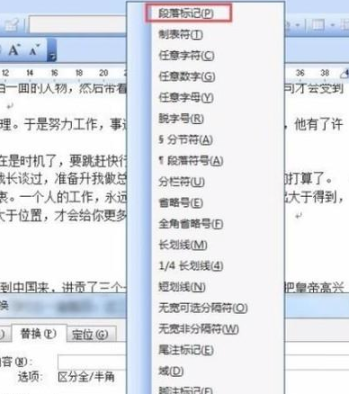
3、然后将此段落标记替代成“^p^p”并且点击全部替换。

4、完成之后,关掉所有对话框,然后倒回到文档,即可到达所要的效果。

版权声明:本文内容由互联网用户自发贡献,该文观点仅代表作者本人。本站仅提供信息存储空间服务,不拥有所有权,不承担相关法律责任。如发现本站有涉嫌抄袭侵权/违法违规的内容,请发送邮件与管理举报,一经查实,本站将立刻删除。